ExtendScript で Underscore.js を使う(その2) webpack 編
ExtendScript で Underscore.js を使う(その1) rollup 編 で rollup + babel + Underscore.js を試したのだが、 rollup を webpack に差し替えての Underscore.js を試したのでその備忘録。
myunderscore プロジェクト
例によって、ここで使用するツールのバージョンを確認しておきます。
$ node -v
v14.17.6
$ make -v
GNU Make 3.81
プロジェクトディレクトリを作成:
$ mkdir myunderscore
$ cd myunderscore
package.json を用意:
{
"name": "myunderscore",
"version": "1.0.0",
"description": "",
"type": "module",
"main": "index.js",
"scripts": {
"test": "echo \"Error: no test specified\" && exit 1"
},
"keywords": [],
"author": "",
"license": "ISC",
"devDependencies": {
"@babel/core": "^7.15.5",
"@babel/preset-env": "^7.15.4",
"babel-loader": "^8.2.2",
"webpack": "^5.52.0",
"webpack-cli": "^4.8.0",
"underscore": "^1.13.1"
}
}
ESM スタイルのモジュールを使うには "type": "module" を指定しておくこと。
package.json に記述した依存ライブラリをインストールします。
$ npm install
webpack と babel の設定を入れます。
これらの設定ファイルは 前回 と同じ内容ですが、 webpack.config.js については、プロジェクトの type を module にした(ESMタイプ)関係で webpack.config.cjs という cjs 拡張子のファイル名に変更する必要があるようです。
webpack.config.cjs:
const path = require('path');
module.exports = {
mode: 'production',
entry: './main.js',
output: {
path: __dirname,
filename: 'main.jsx'
},
target: ['web', 'es5'],
module: {
rules: [
{
test: /\.js$/,
exclude: path.resolve(__dirname, 'node_modules'),
use: 'babel-loader'
}
]
}
};
例によって main.js を元にトランスパイルとバンドルした main.jsx を生成する流れです.
babel の設定ファイルは 前回 と同じです。 babel.config.json:
{
"presets": [
[
"@babel/preset-env",
{
"loose": true,
"modules": false
}
]
],
"plugins": []
}
ここまでのところで、一旦 ファイルとディレクトリ構成の確認:
.
├── node_modules/
├── babel.config.json
├── package-lock.json
├── package.json
└── webpack.config.cjs
それでは Underscore.js を使ったコードを書きます。
main.js:
import _ from './node_modules/underscore/underscore-node.mjs';
import {sayHello,sayKonnitiwa} from './js_modules/say.js';
import {console} from './js_modules/console.js';
console.log( sayHello('Taro') );
console.log( sayKonnitiwa('Hanako') );
const list = ['Taro', 'Hanako'];
_.each( list, (name)=>{
console.log( sayHello(name) );
});
Underscore.js は underscore-node.mjs をインポートに使います。 ./js_modules/say.js はいつもの sayHello, sayKonnitiwa するモジュール、 そして、console.log も今回モジュールにしました。
js_modules/console.js:
const console = {};
console.log = (message) =>{
$.writeln(message);
};
export { console };
ここまで準備できたらあとは Makefile で変換手順を書くだけです。
Makefile:
main.jsx : main.js js_modules/console.js js_modules/say.js webpack.config.cjs babel.config.json
npx webpack --config webpack.config.cjs
echo "" >> $@
echo "//@target InDesign" >> $@
clean:
$(RM) main.jsx
この段階でのファイルおよびディレクトリ構造の確認:
.
├── Makefile
├── babel.config.json
├── js_modules
│ ├── console.js
│ └── say.js
├── main.js
├── node_modules/
├── package-lock.json
├── package.json
└── webpack.config.cjs
最後に 例によって .vscode/launch.json を追加して、 VSCode + ExtendScript Debugger で実行してみましょう。
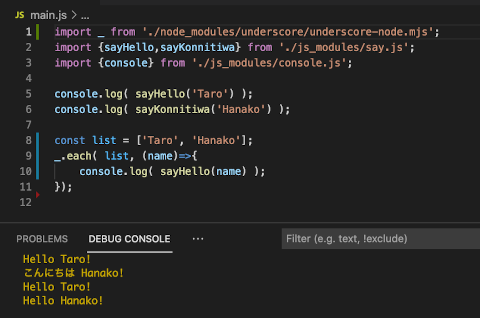
うまくいきました。
まとめ
これで Underscore.js を利用した ExtendScript コードを webpack + babel を使うことで ES6 の Javascript 記述 を使って書くことができるようになりました。
追伸
この内容を整理しなおした電子書籍 Node.js による InDesign ExtendScript モダン開発入門を出しました。
Liked some of this entry? Buy me a coffee, please.